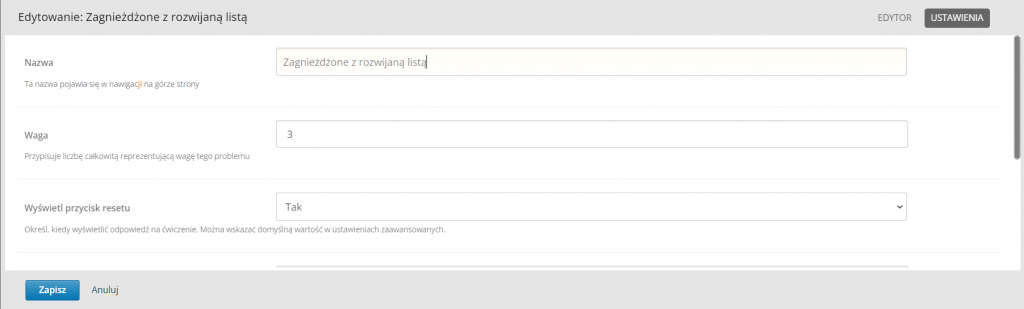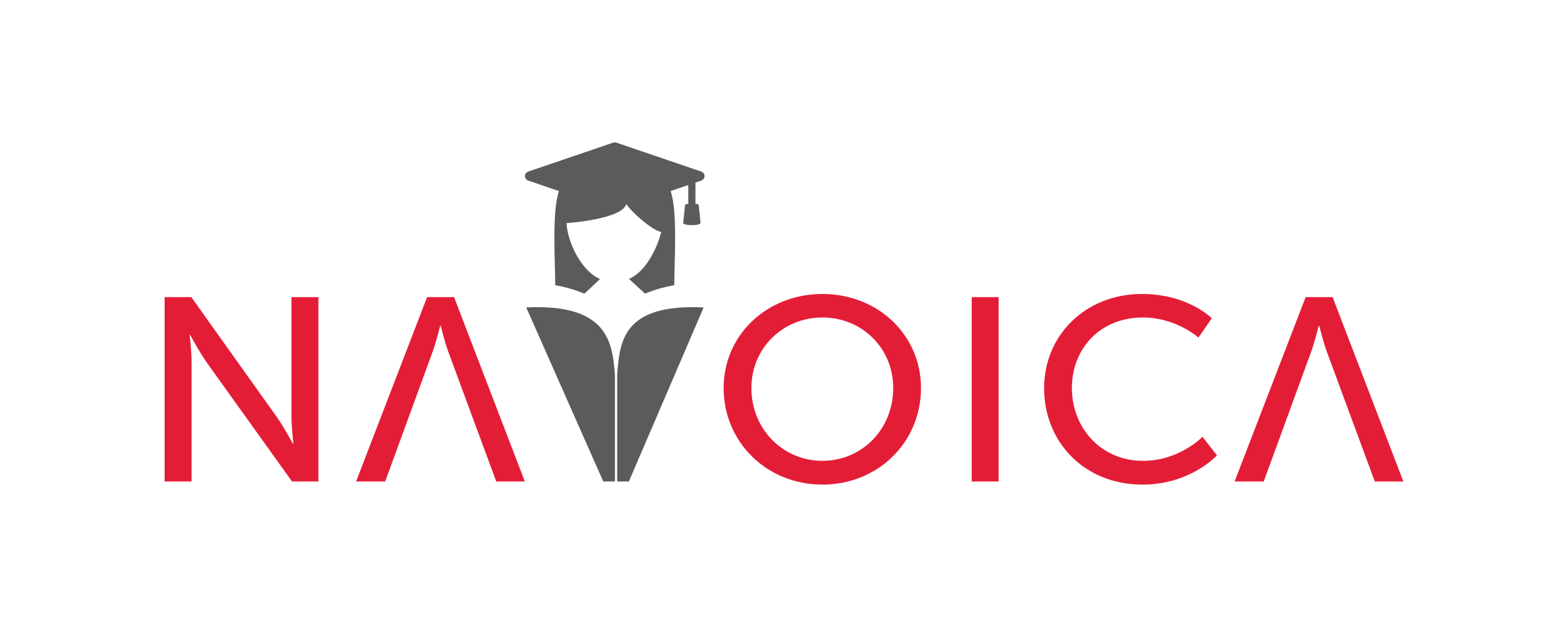Ćwiczenia zagnieżdżone
- Wybierz element „Ćwiczenie”
- Przejdź do zakładki „Zaawansowane typy ćwiczeń”
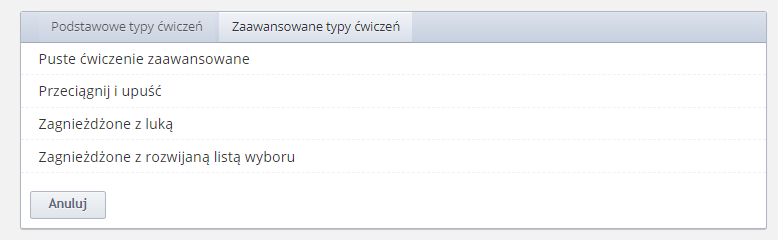
Zagnieżdżone z luką polega na tym, iż użytkownik powinien uzupełnić puste pole zagnieżdżone w tekście.
Zagnieżdżone z rozwijaną listą wyboru polega na ty, iż użytkownik powinien wybrać poprawną odpowiedź z rozwijanej listy odpowiedzi, która jest zagnieżdżona w tekście.
W obu tych typach zadań mamy do dyspozycji edytor, dzięki któremu możemy tworzyć pytania w sposób prosty.
W zadaniu zagnieżdżonym z luką możesz dodać informację zwrotną, która pojawi się po udzieleniu poprawnej odpowiedzi. Możesz również dodać odpowiedzi alternatywne, które też będą akceptowane (np. ksiazka, książka).
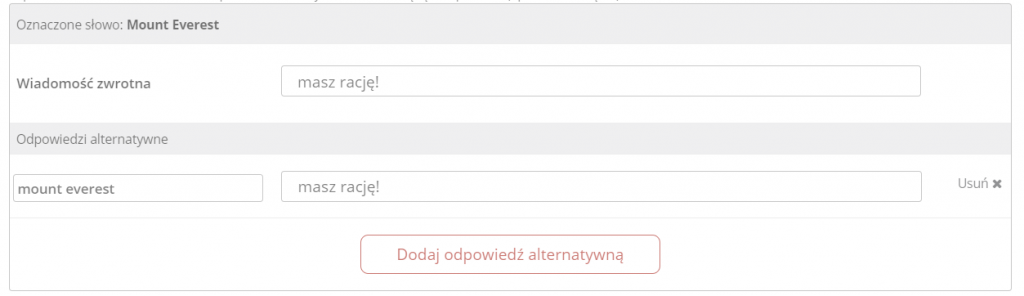
W zadaniu zagnieżdżonym z rozwijaną listą możesz dodać informację zwrotną, która pojawi się po udzieleniu poprawnej odpowiedzi. Należy również dodać warianty niepoprawne.
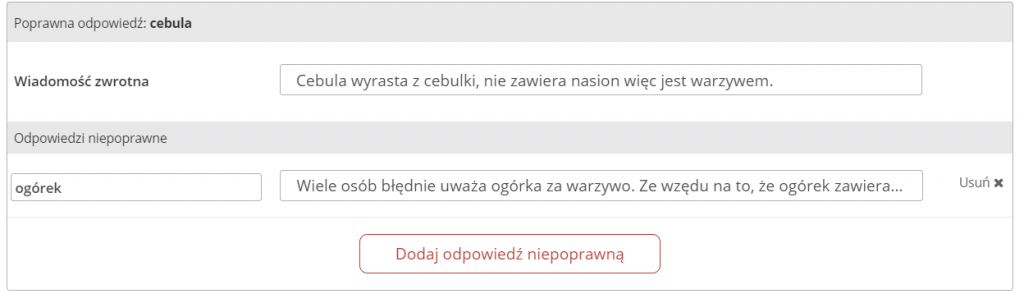
Możesz dodać podpowiedzi.
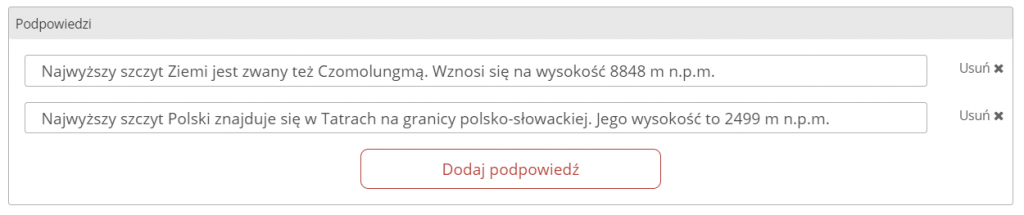
W Ustawieniach wpisujemy:
- Nazwę ćwiczenia
- Wagę odpowiedzi, np. jeśli w ćwiczeniu są dwa pola do uzupełnienia/2 listy – możemy określić wagę na „2” (po jednym punkcie na pole)
- Wpisać treść ćwiczenia – fragmenty, których docelowo ma brakować w tekście i które użytkownik będzie widział jako pole bądź listę należy ująć w nawiasy kwadratowe.